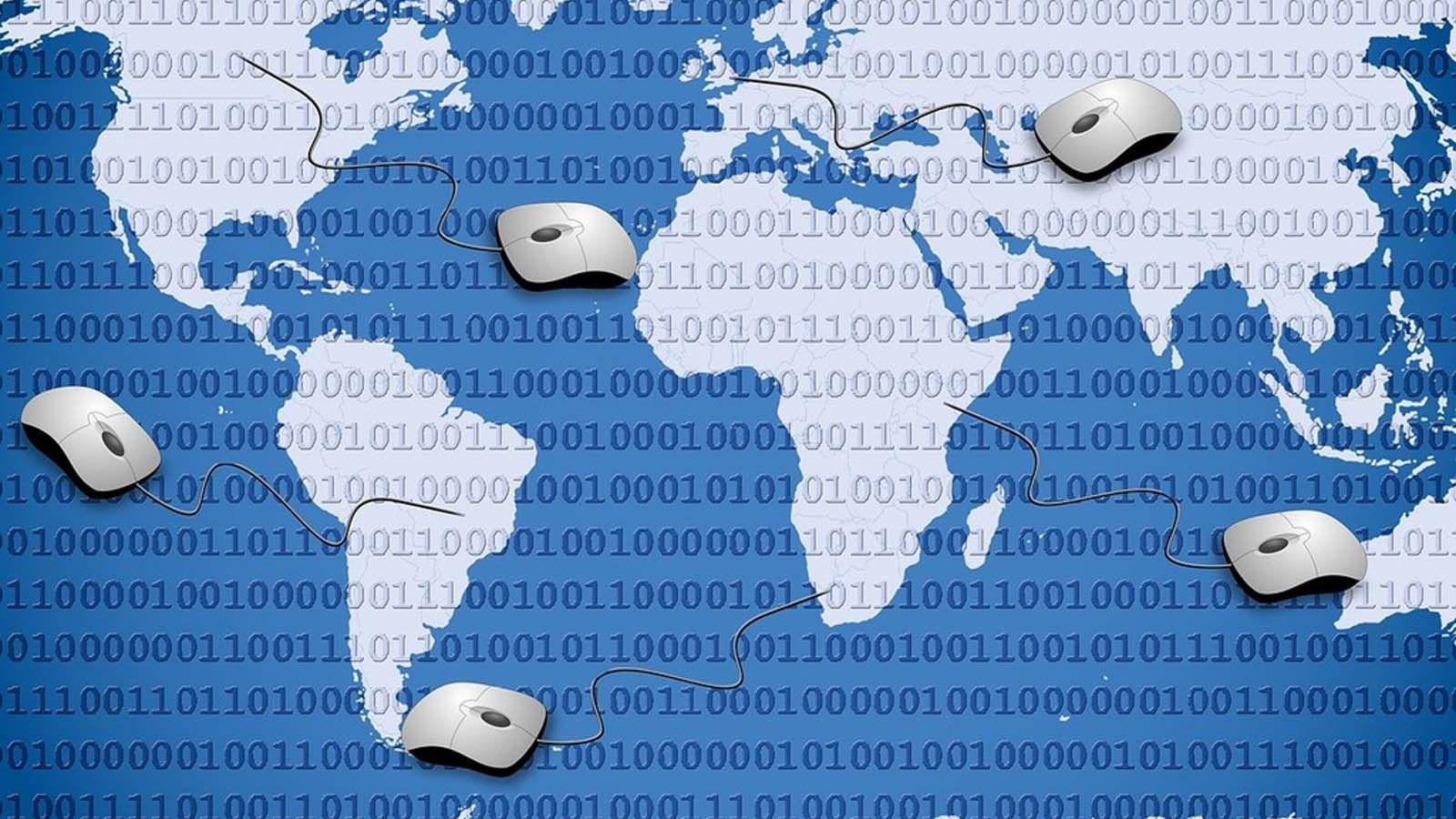- Gränsen är vanligtvis hemma: routertrådbunden, Wi-Fi eller enhet.
- För riktiga 1 Gbps, använd gigabitportar och CAT5e/CAT6-kablar och mät per kabel.
- Wi-Fi beror på band, kanal och miljö; 300–400 Mbps kan vara normalt.
- Om den inte kommer fram via kabel är det antingen ett problem hos operatören eller ett externt nätverk som inte har konfigurerats korrekt än.
När vi uppgraderar vår biljettpris i tron att allt kommer att gå fort, men ändå ser att den faktiska hastigheten inte ändras, känns det som att vi har blivit lurade. Men i de flesta fall är det inte operatörens fel, utan snarare ett problem med deras egna begränsningar. Flaskhalsar uppstår i routern, kablarna, Wi-Fi-nätet eller till och med själva enheten. från vilka du gör testet, och bara en av dem räcker för att förstöra en hastighetsökning.
Vi förklarar tydligt alla vanliga orsaker, hur man upptäcker dem och vad du kan göra. Du hittar exempel från verkliga livet och konkreta tips som hjälper dig att agera klokt utan att betala för mycket. Om du förstår var ditt nätverk blir överbelastat kommer du verkligen att få ut det mesta av din avtalade bandbredd. Och du kommer att veta när du ska klaga eller när det är bättre att hålla dig till en lägre taxa.
Varför får jag samma hastighet även när jag uppgraderar till en högre hastighet?
Scenen är typisk: du går från 300 eller 600 Mbps till 1 Gbps och testet fastnar på liknande siffror som tidigare. Det betyder inte att mer vatten inte kommer att nå ditt hus.Snarare hindrar något mellanliggande element det från att flyta. Hela systemet är bara så snabbt som dess långsammaste länk.
De fyra huvudmisstänkta är alltid desamma: routern, kablarna, enheten och Wi-Fi-nätverket. Genom att förstå varje persons begränsningar vet du var du ska leta först.I många fall låser ändring av en parameter eller en kabel upp allt.
Routerflaskhals: portar och Wi-Fi-standard
Routern kan vara det största hindret. Om den har Fast Ethernet-portar kommer det trådbundna nätverket att vara begränsat till 100 Mbps, även om du har ett abonnemang på 300, 600 eller 1 Gbps. Endast Gigabit Ethernet-portar tillåter upp till 1 GbpsOch för multi-gigabit-abonnemang behöver du 2.5G-portar eller högre.
Wi-Fi spelar också roll. En router med Wi-Fi 5, Wi-Fi 6 eller Wi-Fi 7 kommer att göra stor skillnad, eftersom varje standard definierar den maximala realistiska trådlösa hastigheten. Att uppgradera ditt abonnemang tar inte bort begränsningarna för din åtkomstpunkt.Om Wi-Fi-nätverket är gammalt eller felkonfigurerat kommer uppgraderingen inte att visas på dina enheter.
Se upp för förvirringen mellan "vad som anländer till routern" och "vad som går ut till dina enheter". Det är möjligt att operatörens utrustning tar emot 1000 Mbps och du bara får 300 Mbps över Wi-Fi. för att den trådlösa delen inte hänger med eller för att routern ändrar kanalbredd för att hantera mättnad.
Ethernetkablar: kategorier och faktiska gränser

Många problem med att "jag har fastnat på 94-100 Mbps" kan lösas genom att titta på kabeln. Om du använder en äldre kabel (CAT5 eller sämre) har du fastnat med Fast Ethernet. För 1 Gbps behöver du minst CAT5e.Och om du planerar för 2.5 Gbps eller mer rekommenderas att du väljer CAT6 eller högre.
Två CAT5e-kablar presterar inte alltid likadant. Deras skick, kvaliteten på tvinningen och kontakterna spelar alla roll. En dåligt krympt kontakt som bara sluter två par kommer att låsa dig ute vid 100 MbpsOm du flyttar bordet och återanvänder en gammal patchkabel kan det vara hela problemet.
Snabbregel: Leta efter markeringarna på själva kabeln. Det ska tydligt stå CAT5e, CAT6, etc. Om du bara ser ”CAT5” eller ingenting alls, misstänker du en gräns på 100 Mbps.Och om det finns mellanliggande rosetter eller kaskadkopplade kablar, försök att förenkla för att utesluta defekta sektioner.
Din enhet kan också vara den begränsande faktorn.
Ibland är det datorn eller mobiltelefonen som inte klarar av mer. På stationära datorer och portabelKontrollera nätverkskortet: det finns 10/100-, 10/100/1000- och multigigabit-modeller. Om ditt nätverkskort är Fast Ethernet är den maximala hastigheten 100 MbpsDet finns ingen firmware som kan fixa det. Och även om kortet är gigabit kan drivrutinen eller förhandlingsprocessen försämra prestandan.
En annan klassiker: "Hastighet och duplex"-värden. Att tvinga fram 1.0 Gbps full duplex kan verka som en bra idé, men om motparten inte förhandlar bra kommer du att fastna på 100 igen. Lämna den på "Auto" och kontrollera adapterns status för att se att länken är upprättad vid 1.0 GbpsOm du ser "100 Mbps" vet du var du ska leta.
På mobiltelefoner, surfplattor och bärbara datorer spelar ålder en roll. Äldre antenner, färre strömmar och enkla chipset minskar bandbredden. Testa alltid mer än en modern enhet För att utesluta att den begränsande faktorn är just den specifika utrustningen, uppdatera drivrutiner (till exempel Realtek) och systemet, följ specifika guider som Långsamt internet på Windows 10.
Glöm inte programvaran: malwareDåligt konfigurerad QoS, ihållande VPN-nätverk eller till och med appar Säkerhetsåtgärder kan äventyra hastigheten. Ett hastighetstest med ett rent system och inga kränkande processer ger dig en mer realistisk avläsning..
Wi-Fi: band, kanalisering och hinder
Wi-Fi handlar om fysik: 2.4 GHz når längre men är långsammare och bullrigare; 5 GHz är snabb men har kortare räckvidd; och Wi-Fi 6/6E/7 ger betydande förbättringar; om din enhet inte presterar bra, kontrollera Långsamt eller instabilt Wi-Fi 6.
Många routrar minskar kanalbredden från 40 MHz till 20 MHz när de detekterar mättnad, vilket drastiskt begränsar hastigheten. Att gå in i inställningarna och "fixa" 40 MHz (eller 80 MHz där det är lämpligt) kan återställa mycket av prestandan., så länge omgivningen tillåter det.
Placeringen av routern är avgörande. Möbler, väggar och apparater (hej, mikrovågsugn) försämrar kvaliteten. Lyft routern, flytta den bort från störningskällor och undvik slutna hörn.Om huset är stort eller har flera våningar, överväg att använda repeatrar eller ett välplacerat Mesh-system.
Alla “Wi-Fi 6” fungerar inte likadant: routern måste ha bra hårdvaraoch den kompatibla klienten. Även precis bredvid routern ska du inte förvänta dig att se ihållande 1 Gbps Wi-Fi-hastigheter på alla mobila enheter.Faktiska hastigheter på 250–400 Mbps är normala i många kombinationer och miljöer.
Hur man gör hastighetstester som faktiskt fungerar
Innan du skyller på leverantören måste du felsöka problemet. Anslut din enhet via kabel till en gigabitport på routern, med en CAT5e-kabel eller högre och en dator med ett gigabitnätverkskort (NIC). Om du upplever anslutningsproblem, se även guiderna om [specifikt ämne saknas]. internet fungerar inte men är uppkopplat. Om du ser nedladdningshastigheten "900 och något" där, vet du att bandbredden faktiskt når operatörens nätverk. och gränsen ligger på din sida.
Upprepa sedan testet via Wi-Fi, nära routern och utan nätverksöverbelastning. Byt server under testet om det behövs och undvik toppar i nätverksanvändningen under testet. Att jämföra resultat över flera enheter kommer att visa om flaskhalsen finns i en specifik enhet eller i nätverket..
Verkliga fall som förklarar vad som händer
En användare bytte ut den väggmonterade skrivbordsdatorn och en patchkabel som tidigare gav 300 Mbps mot en annan CAT5e-kabel som var "teoretiskt identisk". Enligt teknikerns testare levererade linjen 302 Mbps via kabel, men hans dator hade fastnat på 100 Mbps. Symtomet där pekar på en 100 Mbit/s-länk: felaktig kabel, dåligt krympt kontakt eller att nätverkskortet kommunicerar felaktigt.Att kontrollera "Hastighet och duplex" i Auto, prova en annan port och en annan CAT5e-kabel löser de flesta fall på detta sätt.
Ett annat fall: en ökning till 1 Gbps i fiber, med 900+ Mbps via kabel men knappt 300 via Wi-Fi med Wi-Fi 6-utrustning. Det är normalt att hoppet inte återspeglas lika i trådlöst. Operatörens förbättring sträcker sig till routern; att se 300-400 trådlösa signaler är att förvänta. Beroende på band, kanallayout och omgivningsbrus kan det vara bra att justera kanalbredden och distribuera enheter mellan 2.4 och 5 GHz.
Det finns också problem med externa nätverk. Efter att ha registrerat sig för 600 Mbps får en kund ett SMS: installationen är försenad tills "Telefónica gör förbättringar i området". Om den externa anläggningen eller ryggraden inte är redo, oavsett hur mycket du höjer hastigheten, kommer upplevelsen inte att förbättras. tills operatören anpassar infrastrukturen.
När begränsningen är ute: avstånd, koppar och dämpning
I kopparförbindelser (ADSL/ADSL2+) är avståndet till centralstationen och telefonparets skick de avgörande faktorerna. Ju längre bort och ju sämre kabeln är, desto större dämpning och desto fler förluster.Att tvinga fram högre profiler kan försämra stabiliteten, med fel och att paket inte kommer fram.
I de klassiska linjerna ger det ibland bättre verklig service att sänka profilen än att insistera på höga teoretiska hastigheter. Om Wi-Fi inte är problemet och du fortfarande upplever frånkopplingar måste du kontakta din tjänsteleverantör. att granska nätverket och, om möjligt, migrera till fiber eller ett mer stabilt alternativ enligt beskrivningen i Internet fortsätter att kopplas bort..
Användbara routerinställningar
En snabb omstart åtgärdar enstaka krascher, men det är värt att gå längre. Kontrollera firmware: det finns ofta förbättringar av stabilitet och prestanda. Att uppdatera din router förhindrar buggar som saktar ner din hastighet.Och varje tillverkare har sin egen panel för att göra det.
Separat på Wi-Fi SSID 2.4 GHz och 5 GHz om bandstyrningsfunktionen inte fungerar korrekt. Välj en ledig kanal och lämplig bandbredd (40/80 MHz) beroende på miljön. Undvik automatiskt val om routern fattar konservativa beslut som minskar din bandbredd..
På den trådbundna sidan, kontrollera att LAN-porten du ansluter till är gigabit och att det inte finns några QoS-profiler som stryper trafiken, och utforska avancerade internetalternativ. Om din router har både Fast- och Gigabit-portar, använd alltid Gigabit-portarna för dina huvudenheter..
Intelligent enhetsdistribution via Wi-Fi
"Snabbbandet" är inte för allt. Reservera 5 GHz för enheter som verkligen behöver hög bandbredd eller låg latens (datorer, bärbara datorer, primära mobiltelefoner). Driv hemautomation, glödlampor, smarta kontakter och andra mindre krävande enheter med 2.4 GHz. Den frigör 5 GHz-bandet så att den lyser när det behövs.Om du har enheter som förlorar åtkomst, kontrollera Wi-Fi-anslutning utan internetåtkomst.
Om du har många anslutna enheter erbjuder ett välplanerat Mesh-system bättre roaming och distribution än en enda repeater i en kedja. Placera noder med fri sikt och undvik länkar som "hoppar" igenom för många väggar. för att undvika att det trådlösa stamnätet försämras.
Snabbdiagnostisk checklista
Innan du öppnar en biljettGå igenom den här listan för att isolera flaskhalsen:
- Kablar: Använd CAT5e/CAT6, undvik tvivelaktiga avsnitt och kontrollera att länken visar 1.0 Gbps på adaptern.
- router: Bekräfta att LAN-porten är gigabit; uppdatera firmware; separera SSID och justera kanalbredden.
- Enhet: chaufförer uppdaterad (t.ex. Realtek), testa på en annan modern dator utan påträngande VPN/antivirusprogram.
- Wi-Fi: Placera routern korrekt, byt kanal och fördela enheter mellan 2.4 och 5 GHz.
Tecken för att kontakta din operatör
Om hastigheten är betydligt lägre än vad du prenumererar på när du använder en trådbunden anslutning med bra utrustning och CAT5e/CAT6-kabel, och du har provat flera servrar och enheter, är det rimligt att öppna ett ärendeDet kan vara en dåligt applicerad profil, mättnad i området eller ett problem med kabelinstallationen.
I distributioner som är beroende av tredje part kräver aktivering eller ökning av hastigheten ibland förhandsarbete (eftersom de kan meddela dig via SMS). Tills den uppgraderingen är gjord kommer du inte att märka hoppet.Tålamod och uppföljning med kundtjänsten hjälper till att förhindra att den fastnar i limbo.
Att uppgradera ditt abonnemang utan att kontrollera resten av länken förändrar inte bilden: routern måste vara i toppskick, kablarna måste vara korrekta, enheten får inte bli långsammare och Wi-Fi-nätverket behöver åtgärdas och justeras. När varje pusselbit faller på plats blir hastighetsökningen verkligen märkbar.Och om den fortfarande inte kommer fram måste du eskalera det till operatören eller ompröva tariffen så att du inte betalar för megabyte som du aldrig kommer att använda i din miljö.
Passionerad författare om bytesvärlden och tekniken i allmänhet. Jag älskar att dela med mig av min kunskap genom att skriva, och det är vad jag kommer att göra i den här bloggen, visa dig alla de mest intressanta sakerna om prylar, mjukvara, hårdvara, tekniska trender och mer. Mitt mål är att hjälpa dig att navigera i den digitala världen på ett enkelt och underhållande sätt.